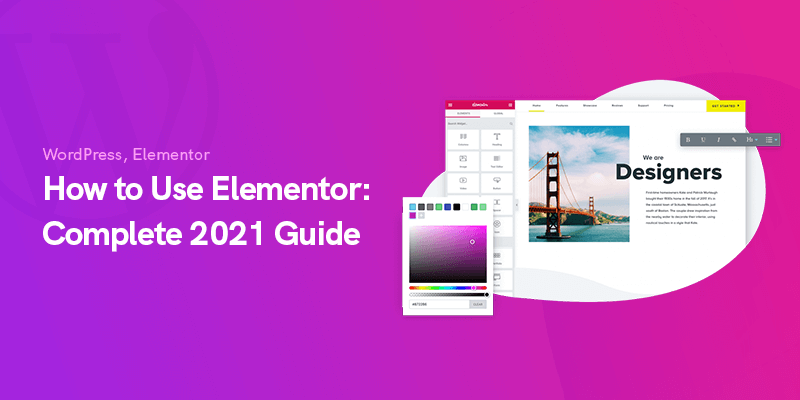
Как использовать Elementor: полное руководство 2023 года
Сегодня мы собираемся показать вам, как использовать Elementor для создания страниц и блоков вашего веб-сайта.
Конструкторы страниц стали неотъемлемой частью веб-разработки для тех, кто практически не имеет опыта создания веб-сайтов.
Один из Самый популярный конструктор страниц — Elementor. который доступен бесплатно и с дополнительными функциями в премиум-режиме.
Как использовать Elementor Полное руководство
В этом посте мы объясним, почему мы считаем Elementor идеальным конструктором страниц для начала работы на вашем веб-сайте WordPress:
Знакомство с Elementor
Первое знакомство пользователя с вашим сайтом оставляет неизгладимое впечатление.
Независимо от того, выбрали ли вы ретро или минималистский стиль или объединили свои ресурсы, чтобы создать видение того, как будут выглядеть веб-страницы в будущем, в любом случае конструктор страниц WordPress, такой как Elementor, - это то, что позволяет настраивать ваш веб-сайт без какого-либо кодирования.
Очень важно сначала установить тему, совместимую с Elementor.
Предлагаем взглянуть на наши рекомендуемые темы которые имеют максимальную совместимость с Elementor и предлагают параметры, которые позволят вам настроить их, даже если вы используете бесплатную версию Elementor.
Раньше вы создавали свой веб-сайт, используя доступные параметры конструктора, предлагаемые вашей темой.
Некоторым темам не хватало определенных функций настройки, другие были неуклюжими и чрезвычайно сложными для настройки для каждой страницы.
Конструктор страниц Elementor позволяет вам вносить изменения в ваш сайт в режиме реального времени без необходимости переключаться между интерфейсом и серверной частью, чтобы проверить, как были реализованы ваши новые изменения.
Вы можете установить Elementor, посетив их собственный веб-сайт а затем загрузив загруженный zip-файл на свой WordPress или перейдя в репозиторий плагинов WordPress, выполнив поиск «Elementor» и нажав «Установить».
Обязательно активируйте плагин, и вы готовы изучить все варианты, которые может предложить Elementor.
Возможности, которые может предложить Elementor
К счастью, Elementor - это интерфейсный редактор, что означает, что вы можете видеть, как изменения вступают в силу в данный момент, и вносить коррективы.
Еще одно косвенное преимущество заключается в том, что из-за его популярности на YouTube или веб-сайтах, связанных с WordPress, нет недостатка в ресурсах, которые помогут вам начать работу, например, это само руководство.
Настройка на Elementor сосредоточен вокруг виджетов, и как только вы привыкнете перетаскивать свои виджеты на страницу, вы поймете, почему это намного лучше, чем иметь дело с построителем вашей темы по умолчанию.
Каждая страница в WordPress состоит из разделов, и это является основой построения страниц с помощью Elementor.
В левой части экрана есть гамбургер-меню, которое позволяет вам вносить изменения во весь веб-сайт, в то время как изменения отражаются в правой части.
Функция перетаскивания позволяет ускорить создание веб-страниц, напоминая инструмент дизайна.
Единственная причина, по которой вам понадобится тема, заключается в том, что ваш веб-сайт не может работать без темы, а Elementor не будет ничего редактировать без нее.
Кроме того, вам по-прежнему нужна тема для редактирования верхнего и нижнего колонтитула, если вы планируете использовать бесплатную версию Elementor.
Elementor Free против Elementor Pro
Основное различие между ними заключается в количестве виджетов, предлагаемых в версии Pro.
Поэтому обязательно проверьте, нужны ли они вам в вашем дизайне.
Также пригодится возможность редактировать нижний и верхний колонтитулы в Elementor, хотя, если ваша тема уже поставляется со специальным конструктором верхнего и нижнего колонтитула, это может быть не так полезно.
Что касается виджетов, это основные виджеты, доступные в бесплатной версии:
- Заголовок
- Фото товара
- Текстовый редактор
- Видео
- Button
- Делитель
- Значок
- Прокладка
- Google Maps
Вот некоторые из виджетов, доступных в версии Pro:
- Портфолио
- форма для заполнения
- Откидная коробка
- Ценовой стол
- BLOCKQUOTE
- Призыв к действию
Вся полезная информация для принятия окончательного обоснованного решения о том, стоит ли обновляться до Elementor Pro, представлена ниже.
Но в целом мы рекомендуем вам поиграть с бесплатной версией, пока вы не будете уверены, что Elementor - лучший конструктор страниц WordPress для вас.
| Elementor Бесплатно | Факир Pro | |
|---|---|---|
| Цена | Бесплатно | 49, 99, 199 долларов в год |
| Количество виджетов | 25+ | 50+ |
| Page Builder | Доступна | Доступна |
| Theme Builder | Не указаны | Доступна |
| Поддержка | Не указаны | Доступна |
| Динамический контент | Не указаны | Доступна |
| Профессиональные шаблоны и блоки | Не указаны | Доступна |
| Интеграция с электронной коммерцией | Не указаны | Доступна |
В конечном счете, уверенность в том, что служба поддержки Elementor предоставит вам помощь в версии Pro, - вот что заставляет нас твердо поверить в версию Pro.
У него есть некоторые нишевые функции, которые вы сможете использовать с другими плагинами, но почему бы не сделать все в одном месте.
Например, конструктор всплывающих окон, динамические параметры, условия отображения заголовка или всплывающих окон, настраиваемый CSS, шорткоды и виджеты шаблонов, настраиваемые шрифты и менеджер ролей.
Возможность назначать и ограничивать роли для пользователей в вашем WordPress позволяет им продолжать свою работу без ущерба для вашего дизайна.
Клиент получает доступ только к редактированию содержимого страницы и не может добавлять или удалять элементы путем перетаскивания; таким образом ваш дизайн всегда будет защищен.
Среда редактирования
После появления разработка вашей первой страницы с помощью Elementor, вы можете быть ошеломлены изначально количеством виджетов и не набросали эскиз, который можно было бы разместить на чистом холсте; вот тут-то и пригодятся шаблоны страниц Elementor для тех, кто менее воодушевлен в этот момент.
Просто выберите готовый шаблон из обширного списка, вставьте его на свою страницу и настройте в соответствии с вашими потребностями.
Правая сторона - это площадка для вашего дизайна, где вы можете добавлять элементы, формирующие макет вашей страницы.
Слева находится творческая панель, заполненная виджетами, которые можно перетаскивать на страницу.
Вы можете добавлять разделы и перетаскивать виджеты в соответствии с вашим дизайном или выбирать заранее разработанные шаблоны.
На нижней панели со значком круговой стрелки вы вернетесь к своей истории, и история разделена на действия и изменения; в действиях вы можете повторить свои шаги и вернуться к более раннему редактированию, а при пересмотре вы можете найти все свои сохраненные версии.
Еще одним преимуществом использования Elementor является быстрый доступ к различным режимам отображения, поэтому вы можете мгновенно проверить, как ваш текущий дизайн выглядит на разных дисплеях, таких как планшет и мобильный телефон.
Если вы хотите создать домашнюю страницу, блоки в Elementor помогут вам создать свою собственную страницу с нуля.
Параметры вкладки «Стиль» (цвет, тип шрифта, размер) позволяют настраивать содержимое блоков в соответствии с вашими потребностями.
Существует также чрезвычайно полезная опция копирования стиля существующего раздела и вставки его, чтобы изменить все блоки одинаковым образом.
Простые веб-сайты со статическими страницами, например для портфолио, в основном статичны, однако большинство веб-сайтов имеют несколько страниц (блог, интернет-магазин, результаты поиска).
Эти динамические страницы можно редактировать с помощью Elementor Pro или параметров темы, например, создавая свой собственный верхний и нижний колонтитулы.
Версия Pro также содержит больше блоков, шаблонов и виджетов.
На бэкэнде вы также можете получить доступ к их меню «Инструменты», которое предоставляет такие опции, как «Заменить URL», «Режим обслуживания» и «Контроль версий», чтобы вернуться к предыдущей версии, если на вашем веб-сайте возникла проблема с последней версией Elementor.
Короче говоря, обе версии позволяют создавать страницы, использовать инструменты редактирования, вставлять готовые шаблоны.
Цены на Elementor Pro
Судя по приведенной выше таблице, если вы уверены, что Elementor Pro - правильный выбор для вас, то у команды Elementor есть 3 разных плана, с которыми вы можете начать работу, в зависимости от количества необходимых лицензий.
Заключение
В общем, сочетание Elementor (бесплатного или Pro) с мощной темой, закрывающей слепые зоны, в большинстве случаев является правильным решением.
Поэтому обязательно ознакомьтесь с нашим списком предлагаемые темы для использования вместе с вашим новым конструктором страниц.
Рекомендуемые сообщения

Лучшие плагины для брендов WooCommerce в 2024 году
30 апреля 2024
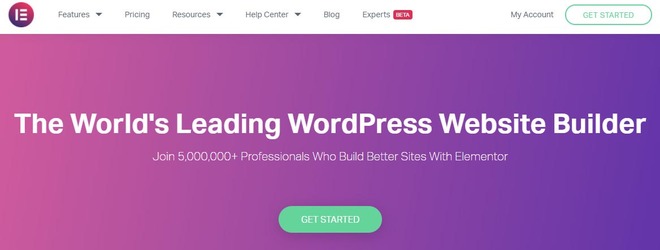

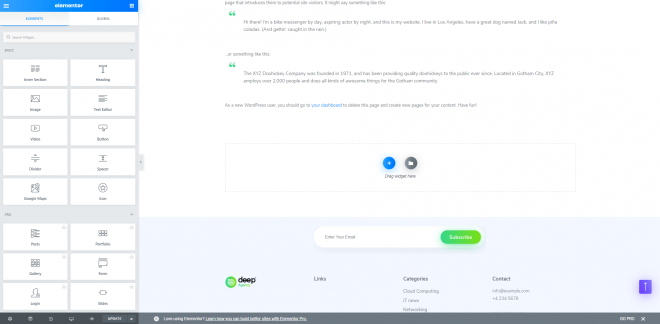
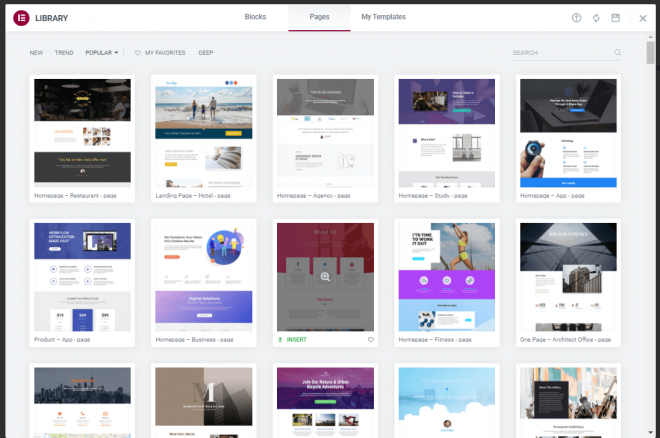
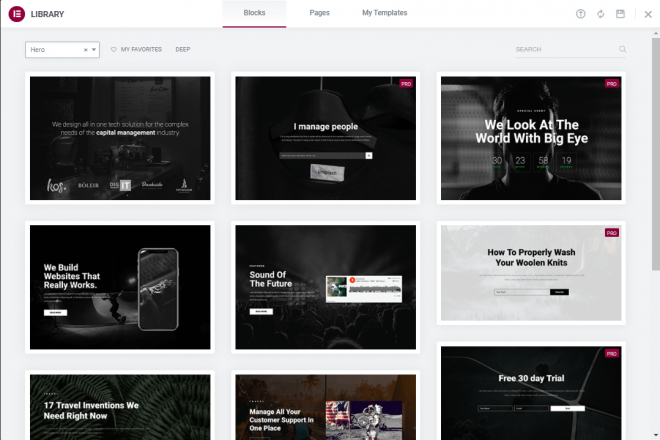
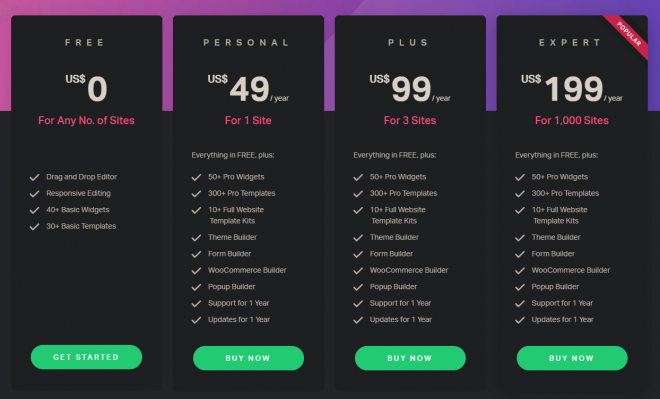


Привет всем, потому что я искренне заинтересован в том, чтобы читать сообщения на этом сайте, которые будут обновляться на регулярной основе. Он несет приятные вещи.